
Vista previa alternativa: conversión rápida de PDF a TIFF / GIF / BMP en la computadora

¿Está buscando incorporar archivos PDF e imágenes en documentos o presentaciones de PowerPoint? Si es así, es crucial comprender las formas de convertir dichos documentos a formatos de archivo de imagen como TIFF. También puede ser necesario cambiar PDF a TIFF si tiene imágenes en un documento PDF que desea imprimir. Debes saber que la mayoría de las imágenes utilizadas en los documentos PDF tienen una resolución baja.
Por lo general, estas imágenes pueden aparecer bien cuando las ve en la pantalla de su sistema. Sin embargo, eventualmente se pixelarán después de que los haya impreso. Cambiar el PDF a un archivo de imagen antes de imprimirlo ayuda a mejorar su calidad.
En esta guía, compartimos algunos de los mejores convertidores de PDF a imagen en línea y fuera de línea para ayudarlo a convertir sus documentos de manera segura.
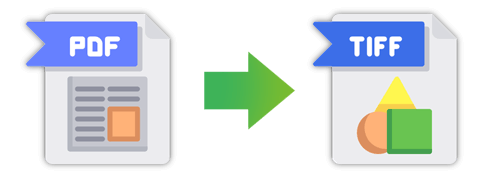
Independientemente del convertidor de PDF a TIFF sin conexión que utilice, puede estar seguro de que disfrutará de una conversión rápida y eficiente de sus documentos. A diferencia de las herramientas en línea con limitaciones en el tamaño del archivo que puede convertir, disfrutará del procesamiento de archivos por lotes con la mayoría de las herramientas fuera de línea.
Estas herramientas también le permitirán convertir su documento en diferentes formatos de imagen, como JPG, TIFF y BMP, conservando el diseño original de su documento. Aquí hay algunas herramientas que quizás desee probar.
Coolmuster PDF to JPG Converter proporciona a los usuarios una conversión perfecta de documentos PDF en archivos de imagen en unos sencillos pasos. Además de convertir archivos al formato TIFF, los usuarios también tienen la opción de convertir PDF a GIF o PDF a BMP, entre otros formatos de archivo.
Después de cargar los archivos que desea convertir, puede seleccionar las páginas o rangos de páginas que desea convertir en una imagen. Esta es una excelente opción si está buscando procesar documentos grandes de manera más rápida y precisa.
Cuando utiliza Coolmuster para convertir PDF a TIF, puede obtener una vista previa de los archivos antes de convertirlos. Esta función le permite localizar y elegir las páginas que desea convertir con precisión. Durante la conversión, también conservará los gráficos, los hipervínculos, el formato de texto y las imágenes originales del documento.
Estas son las características clave del Coolmuster PDF to JPG Converter que debe conocer.
Si estás listo para convertir PDF a formato de imagen TIFF, estos son los pasos que debes seguir.
01Descargue, instale e inicie la aplicación Coolmuster PDF to JPG Converter en su computadora. Haga clic en la opción Agregar archivo o Agregar carpeta para cargar los documentos que desea convertir. Alternativamente, arrastre y suelte los archivos en la interfaz de usuario.
02Seleccione el formato de imagen TIFF tocando el icono de imagen en la sección Modo . Seleccione su rango de páginas preferido y, a continuación, la carpeta de salida haciendo clic en el botón ... ícono.

03Haga clic en Iniciar para comenzar el proceso de conversión. Aparecerá una barra de progreso que indica el estado de su tarea, incluido el porcentaje de finalización. Una vez completado, haga clic en Mostrar en carpeta para ver su archivo convertido.

Lea también:
PNG a PDF: Transformación de imágenes en documentos profesionales
Vista previa es una aplicación predeterminada desarrollada por MacOS que permite a los usuarios leer y editar archivos PDF. También puede usarlo para realizar cambios simples en las imágenes, como ajustar la saturación, el contraste, la exposición, etc. Incluso puede aplicar cambios como agregar texto a la imagen. Esta aplicación también puede ser útil si desea convertir documentos PDF en archivos de imagen.
Echa un vistazo a los pasos que debes seguir.
Paso 1. Busque el PDF que desea convertir en una imagen en su computadora y haga clic derecho sobre él. Elija Abrir con y seleccione Vista previa.

Paso 2. Haga clic en Archivo en las opciones de la barra de menú y toque Exportar.
Paso 3. Se abrirá un cuadro de diálogo. En Exportar como, escriba el nombre que desea utilizar para la imagen. En la sección Formato , seleccione TIFF. Haga clic en Guardar para guardar el archivo convertido.

Los convertidores de PDF a TIFF en línea son perfectos si desea convertir algunos documentos PDF en imágenes rápidamente. La mayoría de las herramientas en línea garantizan la seguridad de sus documentos porque eliminarán cualquier documento cargado dentro de las 24 horas o unas pocas horas después de la conversión. También tiene la seguridad de que el documento de salida será de alta calidad porque el documento convertido no se distorsionará.
Aquí hay algunas herramientas que puede considerar usar hoy.
PDF to TIFF Converter convierte rápidamente archivos PDF en múltiples archivos TIFF. La ventaja de usar esta herramienta es que las diferentes páginas del PDF se rasterizarán antes de combinarse en un archivo TIFF. Rasterizar documentos PDF significa que las páginas de los documentos se convierten en cuadrículas de píxeles, como es el caso de las imágenes. Al hacerlo, puedes cambiar el píxel de cada imagen, algo que no es posible con un PDF vectorial.
A continuación, se explica cómo utilizar el convertidor de PDF a TIFF para convertir documentos PDF en imágenes.
Paso 1. Haga clic en CARGAR ARCHIVOS y seleccione el documento PDF que desea convertir desde su computadora. Alternativamente, arrastre y suelte los archivos en la interfaz de usuario y se convertirán automáticamente.
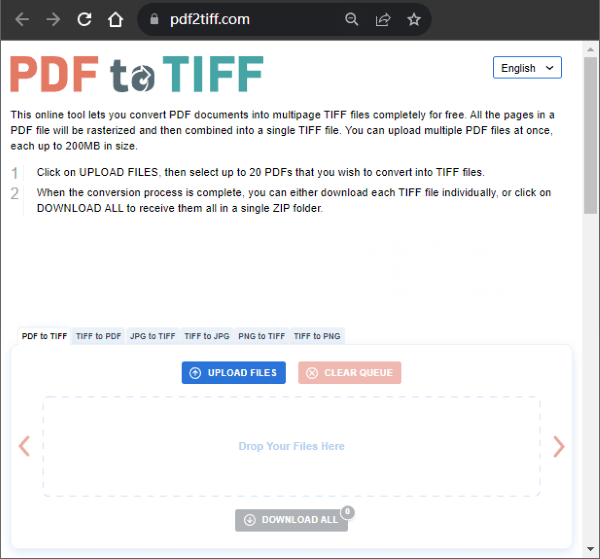
Paso 2. Tiene la opción de descargar una sola imagen convertida, o puede hacer clic en DESCARGAR TODO para descargar varias imágenes al mismo tiempo.
SODA PDF garantiza una conversión rápida de archivos PDF a TIFF sin cambiar el texto o los gráficos de su documento. Al usar la herramienta, la seguridad de su documento está garantizada porque solo se podrá acceder a su archivo convertido durante 24 horas antes de ser eliminado automáticamente.
A continuación, se explica cómo usar Soda PDF para convertir archivos PDF en archivos de imagen.
Paso 1. Toque ELEGIR ARCHIVO para cargar el archivo que desea convertir desde su computadora. Alternativamente, puede arrastrar y soltar sus imágenes en la interfaz principal. También tienes la opción de subir desde Dropbox y Google Drive.
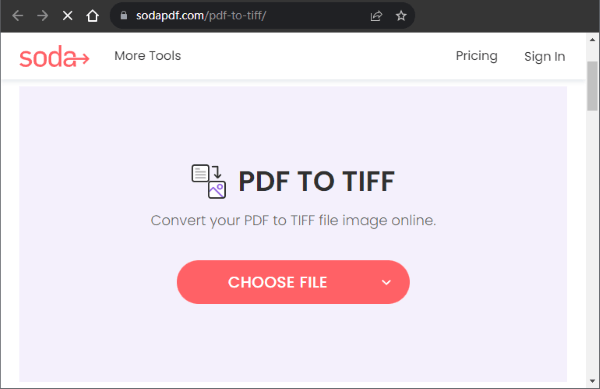
Paso 2. Los archivos cargados se convertirán automáticamente. Pulsa DESCARGAR ARCHIVO para guardar los archivos convertidos en tu ordenador.
ZAMZAR ofrece una conversión rápida de documentos PDF a imágenes en tres sencillos pasos. En primer lugar, tienes que elegir los archivos que desees hasta un máximo de 3MB. A continuación, seleccionará el formato de archivo que desee. Además del formato TIFF, puedes convertir PDF a BMP o PDF a GIF, entre otros.
Estos son los pasos para usar el convertidor de imágenes de PDF a TIFF de ZAMZAM.
Paso 1. Seleccione los archivos que desea convertir desde su computadora tocando Elegir archivos. También puede considerar otras opciones al cargar sus archivos, incluidas OneDrive, Google Drive, Dropbox y URL de sitios web.
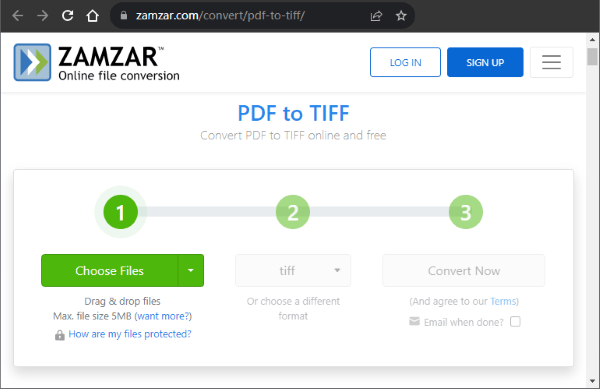
Paso 2. Haga clic en Convertir ahora para convertir su documento PDF en un archivo de imagen. Después de la conversión, haga clic en Descargar para descargar sus archivos convertidos. Recuerde que sus archivos solo se almacenarán durante 24 horas antes de ser eliminados automáticamente.
AvePDF ofrece las mejores herramientas de cifrado para la conversión rápida y segura de documentos PDF en imágenes. El proceso de conversión se completa con unos pocos clics, y el archivo convertido se conserva en el servidor durante 30 minutos antes de eliminarse automáticamente. También tienes la opción de eliminar los archivos convertidos manualmente tocando el icono de la papelera.
Echa un vistazo a cómo convertir PDF a TIF en línea usando AvePDF.
Paso 1. Pulse Elegir archivo para seleccionar el documento que desea convertir desde el ordenador. Alternativamente, arrastre y suelte sus documentos PDF en la interfaz de usuario. También puede cargar sus documentos a través de la URL del sitio web, Dropbox y Google Drive. El tamaño máximo de archivo permitido es de 128 MB.
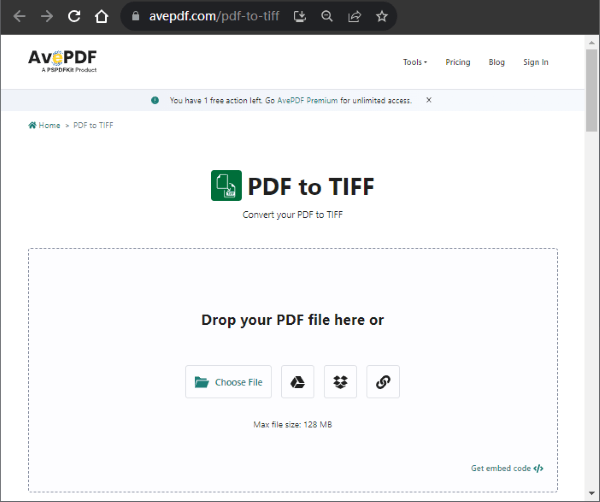
Paso 2. Elija la resolución de imagen que prefiera, que puede ser pequeña, mediana o grande. Seleccione todas las páginas o el rango de páginas que desea convertir y haga clic en Convertir.
Leer más:
Del papel al bolsillo: lee archivos PDF como un profesional en tu iPhone
Celebre sus documentos: formas sencillas de insertar una firma en PDF
CleverPDF permite a los usuarios convertir documentos PDF a diferentes formatos de imagen, incluido TIF, con unos pocos clics. Tampoco es necesario que te registres ni proporciones tu información personal antes de utilizar esta herramienta. Con esta herramienta, no puede convertir archivos PDF de más de 20 MB. Sin embargo, la seguridad de sus documentos está garantizada porque los archivos se eliminan inmediatamente después de que se completa el proceso de conversión.
Echa un vistazo a los pasos que debes seguir al convertir tus archivos.
Paso 1. En la página principal de CleverPDF, seleccione Elegir archivo. También puedes arrastrar y soltar tus archivos en la interfaz de usuario o subirlos desde Google Drive y Dropbox.
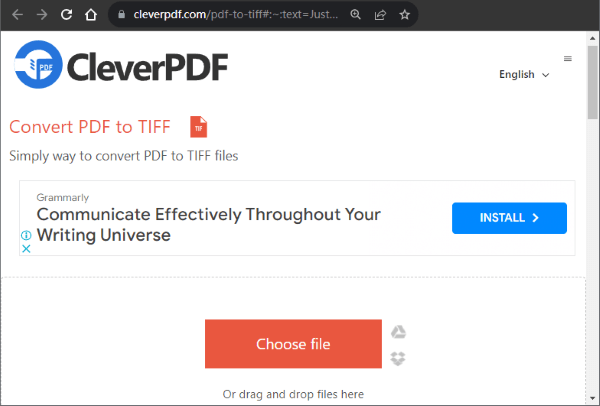
Paso 2. Establezca su resolución de imagen preferida y haga clic en Iniciar conversión para comenzar el proceso de conversión.
Si está buscando una manera de convertir fácilmente archivos PDF en imágenes, las herramientas mencionadas en esta guía le brindarán la mejor experiencia. Independientemente de si eliges la herramienta que elijas, tienes la seguridad de que el formato de tu imagen y texto seguirá siendo el mismo. En cuanto a las herramientas en línea, la mayoría de ellas garantizarán la seguridad de sus documentos porque los eliminarán inmediatamente o a las pocas horas de haber sido cargados.
En general, la principal herramienta que debe tener en cuenta al convertir PDF a diferentes formatos de archivo es el Coolmuster PDF to JPG Converter. Pruébelo hoy y disfrute de un proceso de conversión perfecto en una interfaz fácil de usar.
Artículos relacionados:
Diga adiós a los archivos PDF bloqueados: cómo desbloquear archivos PDF en Mac con facilidad
No más frustración de formato: Cómo convertir MOBI a PDF
Dile adiós al desorden de imágenes: convierte tus imágenes a PDF con estos sencillos pasos
Maximización de la productividad: Cómo editar texto en archivos PDF con Adobe Acrobat
Desbloqueo de secretos de PDF: Cómo convertir archivos PDF a texto en Mac OS X

 Soluciones de oficina
Soluciones de oficina
 Vista previa alternativa: conversión rápida de PDF a TIFF / GIF / BMP en la computadora
Vista previa alternativa: conversión rápida de PDF a TIFF / GIF / BMP en la computadora





